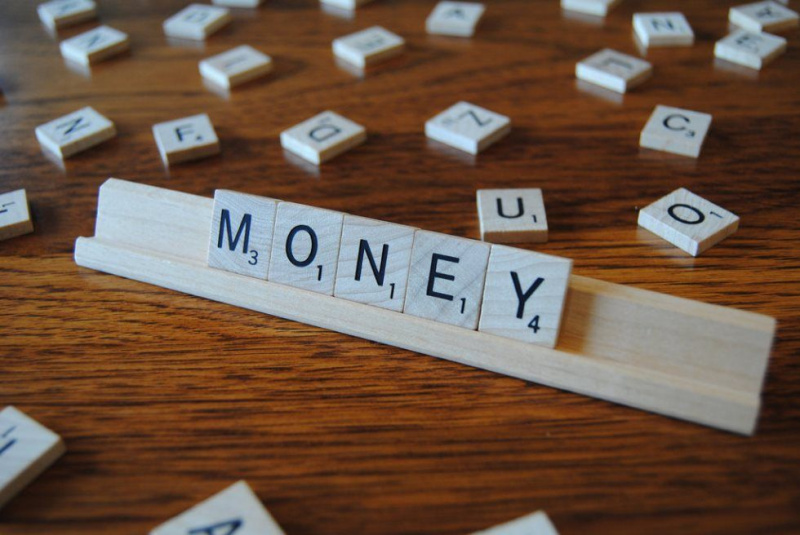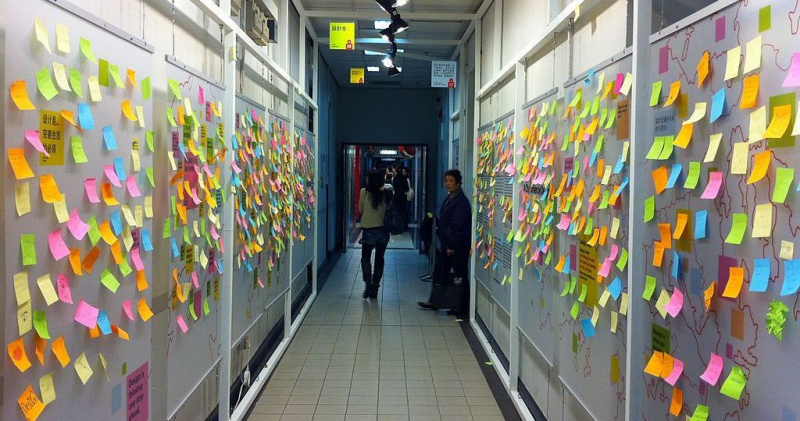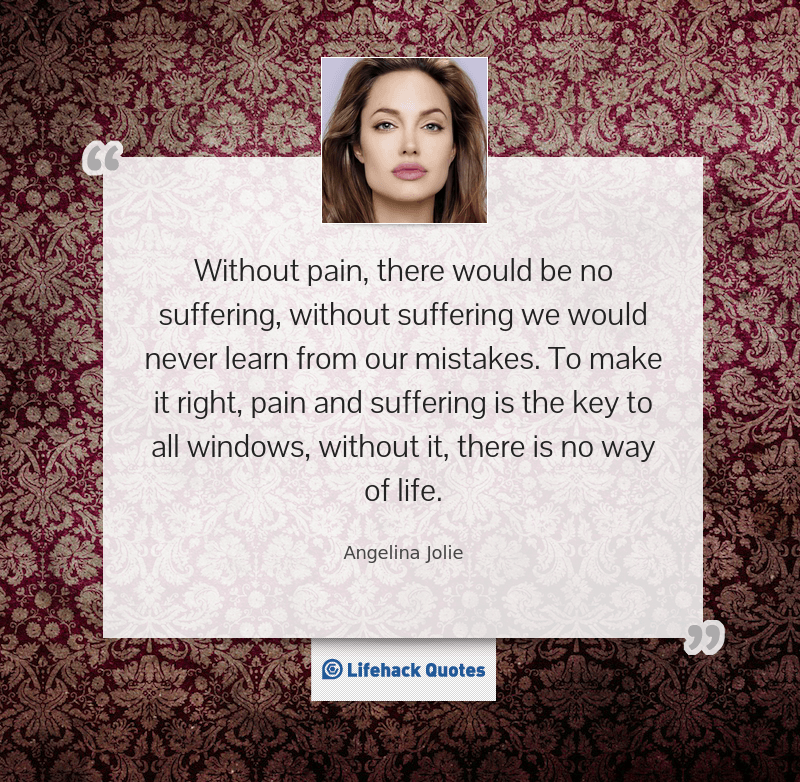Trucs et astuces Spotify que vous ne saurez probablement jamais si vous ne lisez pas ceci
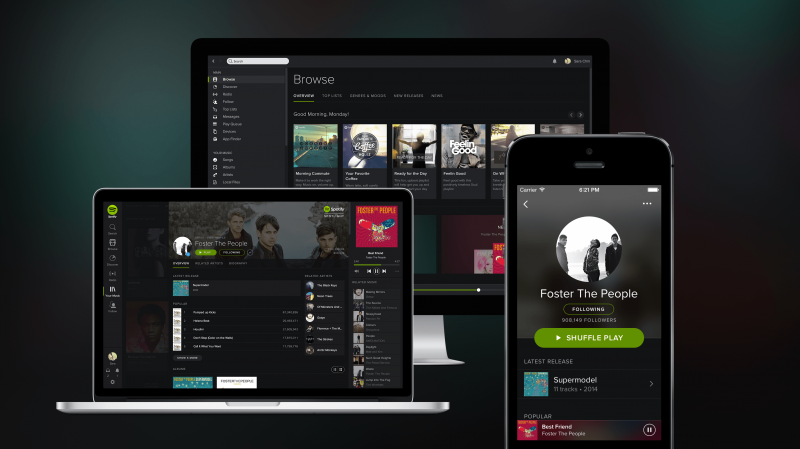
Spotify est devenu l'un des plus grands services de streaming au monde avec plus de 40 millions d'utilisateurs actifs. Chaque jour, environ 20 000 chansons s'ajoutent à un catalogue déjà géant de 20 millions de chansons. C'est de loin la meilleure façon d'écouter de la musique en ce moment. Utilisez ces trucs et astuces Spotify pour rendre votre expérience encore meilleure.
1. Organisez vos listes de lecture dans des dossiers

Si vous utilisez Spotify depuis un certain temps, il est probable que vous ayez accumulé un énorme fouillis de listes de lecture dans votre barre latérale. Les dossiers peuvent vous aider à trier vos chansons et à garder votre musique propreen regardant. Le fait que les dossiers vous permettent d'écouter toutes les listes de lecture qu'ils contiennent les rend encore plus indispensables.
Pour créer un dossier, accédez à Fichier > Nouveau dossier de liste de lecture ou utilisez le raccourci clavier Ctrl + Maj + N (Commande + Maj + N sur un Mac).
2. Créez une liste de lecture vide appelée - pour créer un diviseur

Vous êtes-vous déjà retrouvé à parcourir des tonnes de listes de lecture et à souhaiter qu'elles puissent être séparées ? La solution est simple. Créez simplement une nouvelle liste de lecture vide appelée - et Spotify créera un diviseur. Cette astuce est un excellent moyen de garder votre zone de liste de lecture bien rangée et facile à naviguer.
3. Utilisez le visualiseur audio de Spotify

Ce petit œuf de Pâques ajoute un élément visuel qui change et évolue pendant que vous écoutez de la musique. Tapez simplement spotify:app:visualizer dans la barre de recherche pour accéder à l'application. Vous pouvez sélectionner différents générateurs dans la barre supérieure de la page. Mon préféré est Globe Normals, mais ils valent certainement tous le détour.
4. Suivez vos artistes préférés

Spotify propose une fonctionnalité de suivi astucieuse disponible pour chaque artiste de son catalogue. Lorsque vous suivez un artiste, Spotify vous enverra automatiquement des notifications lorsque le groupe sortira de nouveaux morceaux ou albums. Si l'artiste utilise Spotify, lorsque vous le suivez, vous pourrez voir ce qu'il écoute dans la barre latérale à droite.
5. Partagez facilement de la musique par glisser-déposer
Publicité

Si vous souhaitez partager une chanson dans un e-mail ou un message instantané, faites simplement glisser et déposez la chanson dans la zone de texte. Spotify fera tout le lien et la saisie pour vous.
6. Utilisez les applications Spotify

Spotify a introduit des applications dans ses applications de bureau en décembre 2011. Depuis lors, une tonne d'applications ont trouvé leur place sur la plate-forme. Beaucoup d'entre eux sont en fait assez cool. Vous pouvez utiliser last.fm pour trouver des artistes similaires, Pitchfork pour obtenir des critiques d'albums, Tunewiki pour les paroles, et plus encore. Rendez-vous sur App Finder pour en découvrir quelques-uns.
7. Mieux chercher avec les modificateurs

Un peu de la même manière que Google , Spotify propose des modificateurs de recherche pour vous aider à trouver de la musique plus rapidement. Voici quelques-uns des meilleurs modificateurs :
artiste :[nom de l'artiste]
albums :[nom de l'album]
titre : [nom du titre]
année :[année]
Vous pouvez également exclure des résultats avec les modificateurs ci-dessus en tapant PAS avant ce que vous souhaitez exclure. Par exemple, NOT year:1970-2000 exclurait toutes les chansons publiées dans les années 1970-2000.
8. Décochez Masquer les pistes illisibles
Publicité

Décocher cette option vous permet de voir la musique qui n'est pas disponible pour le streaming dans votre pays. Voir les pistes injouables, cependant, peut vous aider à trouver de nouvelles chansons d'artistes qui peuvent être disponibles ailleurs en ligne.
Vous pouvez trouver cette option dans le menu Préférences. Pour y accéder sur un PC, allez dans Edition > Préférences ou utilisez le raccourci clavier Ctrl + P. Sur Mac, trouvez-le dans Spotify > Préférences ou le raccourci clavier Commande + ,.
9. Activez le streaming haute qualité (Premium uniquement)

Cela améliorera la qualité de vos flux de 160 kbps jusqu'à un respectable 320 kbps. C'est un excellent moyen de tirer le meilleur parti de votre musique.
Vous pouvez trouver cette option dans le menu Préférences. Pour y accéder sur un PC, allez dans Edition > Préférences ou utilisez le raccourci clavier Ctrl + P. Sur Mac, trouvez-le dans Spotify > Préférences ou le raccourci clavier Commande + ,.
10. Utilisez l'application Browse de Spotify

Sélectionnez Parcourir dans la barre latérale de Spotify. À partir de là, vous pouvez consulter les nouvelles versions, vous tenir au courant de l'actualité musicale et même trouver des listes de lecture sympas pour votre humeur.
11. Importez votre propre musique locale

Bien sûr, Spotify a plus de 20 millions de chansons dans son catalogue, mais il manque encore quelques pistes. Vous pouvez importer votre propre musique locale à partir de la section Fichiers locaux du menu Préférences. Pour y accéder sur un PC, allez dans Edition > Préférences ou utilisez le raccourci clavier Ctrl + P. Sur Mac, trouvez-le dans Spotify > Préférences ou le raccourci clavier Commande + ,. Appuyez sur Ajouter une source pour ajouter tous les dossiers contenant la musique que vous recherchez.
12. Arrêtez de partager vos chansons en écoutant en mode privé

Tout le monde a quelques chansons de plaisir coupable qu'ils ne veulent pas que quiconque sache qu'ils écoutent réellement. Dirigez-vous vers votre nom dans le coin supérieur droit et cliquez dessus. De là, cliquez sur Session privée. Cela masquera la musique que vous écoutez à vos abonnés jusqu'à une longue période d'inactivité. Ne vous inquiétez pas, Spotify vous avertira lorsqu'il désactivera la session privée.Publicité
13. Modifier définitivement les paramètres de confidentialité

Si la session privée ne suffit pas, vous pouvez modifier en permanence vos paramètres de confidentialité dans le menu Préférences. Pour y accéder sur un PC, allez dans Edition > Préférences ou utilisez le raccourci clavier Ctrl + P. Sur Mac, trouvez-le dans Spotify > Préférences ou le raccourci clavier Commande + ,.
Choisissez vos paramètres de confidentialité souhaités dans la zone Partage d'activité.
14. Créez des stations de radio pour vos chansons préférées

Vous avez une chanson que vous ne pouvez pas supprimer ? Si vous faites un clic droit sur la chanson et choisissez Démarrer la radio, Spotify générera une station complète avec de la musique similaire à la chanson. C'est un excellent moyen de découvrir de nouvelles musiques que vous allez adorer.
Vous pouvez également lancer des stations de radio pour les artistes et même des listes de lecture !
15. Utilisez des listes de lecture collaboratives

Les listes de lecture collaboratives sont l'une des meilleures fonctionnalités de Spotify. Faites simplement un clic droit sur une liste de lecture et sélectionnez Liste de lecture collaborative. Désormais, toute personne avec laquelle vous partagez votre liste de lecture pourra ajouter et supprimer des chansons. C'est un excellent moyen de connaître les goûts musicaux de vos amis ou de trouver des idées de chansons pour une fête ou un événement à venir !
16. Scrobbler jusqu'à Last.fm

Vous aimez les statistiques ? Last.fm suit la musique que vous écoutez sur Spotify et vous donne des informations sur vos meilleurs artistes, chansons, etc. Il utilise également ces informations pour vous recommander de nouveaux groupes et albums sympas.
Vous pouvez activer le scrobbling dans le menu Préférences. Pour y accéder sur un PC, allez dans Edition > Préférences ou utilisez le raccourci clavier Ctrl + P. Sur Mac, trouvez-le dans Spotify > Préférences ou le raccourci clavier Commande + ,.Publicité
À partir de là, saisissez simplement vos informations d'identification Last.fm dans Spotify. Si vous en avez besoin, créez un compte pour Last.fm ici .
17. Partager une chanson d'un moment précis

Vous avez toujours voulu partager une partie spécifique d'une chanson avec quelqu'un ? Tapez simplement #0:00 après l'URI Spotify et remplacez 0:00 par l'heure à laquelle vous souhaitez que la chanson commence. Par exemple : spotify:track:6vSq5q5DCs1IvwKIq53hj2#0:55. Maintenant, collez-le simplement dans la barre de recherche de votre application Spotify !
18. Vérifiez votre historique de jeu

Cela peut être une fonctionnalité pratique si vous écoutez un album ou une liste de lecture et que vous souhaitez revenir à une chanson. Accédez à votre file d'attente de lecture dans la barre latérale et cliquez sur Historique en haut de la page. Cela vous montrera votre historique d'écoute pendant une longue période.
19. Voir vos meilleurs morceaux, artistes et albums

Rendez-vous sur Top Lists dans la barre latérale et choisissez pour moi dans le menu déroulant à droite. Dans l'autre menu déroulant, vous pouvez choisir entre les pistes, les artistes et les albums pour voir vos éléments les plus écoutés dans cette catégorie.
20. Utilisez des raccourcis clavier pour vous déplacer plus rapidement
Spotify est livré avec un tas de raccourcis clavier pour vous faciliter la vie. Voici quelques-uns de mes favoris:
Ctrl-Droite pour passer à la piste suivante.
Ctrl-Alt-Entrée pour aller à l'artiste de la ligne sélectionnée.
Ctrl-L pour commencer à taper dans la barre de recherche.Publicité
Pour plus de détails Page d'aide de Spotify .
Spotify est une application d'écoute de musique puissante. Utilisez ces conseils pour en tirer le meilleur parti !